
Adobe After Effects CC(视频后期处理软件) V2018 免费版
- 软件授权: 免费软件
- 软件类型: 国产软件
- 软件语言: 简体中文
- 更新时间: 2022-01-22
- 软件评分:
- 软件大小: 2.58G
- 应用平台:
Adobe After Effects cc2018中文破解版是一款界面直观、功能全面、操作便捷的视频图像处理的软件。Adobe After Effects cc2018破解版简称ae cc2018破解版,主要用于后期视频的制作,可以制作非常震撼人心的视觉特效。
【功能特点】
1、数据驱动的动画:使用导入的数据制作动态图形(例如图表和图片)动画。借助自定义架构,第三方合作伙伴可以编写供其他人使用的用于生成动态图形的数据。
2、沉浸式效果:为您的360/VR视频添加虚拟现实效果,并确保杆状物不会出现多余的失真,且后接缝线周围不会出现伪影。效果包括高斯模糊、颜色渐变、色差、降噪、数字电子脉冲、发光、分形噪波和锐化。
3、沉浸式视频字幕和图形:即时设置图形、文本、图像或其他视频剪辑的格式,使其能够在360视频中正确显示。
4、VR 构图编辑器:通过使用视图窗口处理(而非直接处理)360/VR 素材,当使用VR眼镜或智能手机播放视频时,您可以从您看到的相同透视图中进行编辑。
5、提取立方图:将 360 素材转换为3D立方图格式,从而轻松地执行运动跟踪、删除对象、添加动态图形和视觉效果等。
6、创建VR环境:自动创建必要的构图和相机关系,从而为信息图、动画序列、抽象内容等创建360/VR创作环境。
7、VR转换器:在各种编辑格式之间轻松切换,并导出为各种格式,包括:Fisheye、Cube-Map Facebook 3:2、Cube-Map Pano 2VR 3:2、Cube-Map GearVR 6:1、Equirectangular 16:9、Cube-Map 4:3、Sphere Map 和 Equirectangular 2:1。
8、VR旋转球体:轻松调整和旋转您的360素材,从而校准水平线、对齐视角等。
9、VR球体到平面:在基于透视的视图中查看您的素材 - 就像是戴着 VR 眼镜一样,即使您并没有戴。
10、通过表达式访问蒙版和形状点:以前所未有的方式将您的图形制成动画。无需逐帧制作动画,即可使用表达式将蒙版和形状点链接到其他蒙版、形状或图层。使用一个或多个点和控制柄,并应用多种由数据驱动的新增功能。
11、具备Cinema 4D Lite R19 的增强型 3D 管道使用Cinema 4D Lite R19,直接在After Effects中以3D形式开展工作。获取包含经过增强的OpenGL和经过更新的Cinema 4D Take System的视区改进、对Parallax Shader、Vertex Color和BodyPaint Open GL 的支持,以及导入 FBX2017 和 Alembic 1.6 的功能。
12、性能增强:在GPU上渲染图层转换和运动模糊。
13、键盘快捷键映射:使用视觉映射快速查找和自定义键盘快捷键。
14、有帮助的开始屏幕:借助直观的新开始屏幕快速完成项目设置并进入编辑环节,通过该屏幕,您还可以轻松访问 CC 学习教程。
15、新字体菜单:借助筛选和搜索选项,获取字体预览并选择您最喜欢的字体。
16、还有更多功能:在 Mac上通过 Adobe Media Encoder导出动画GIF,并且改进了MENA和Indic文本
【破解说明】
1、首先完成原程序安装,关闭软件。
2、现在我们对其进行破解,点击“amtemu.v0.9.2-painter.exe”激活工具.
3、无需修改版本,直接点击“install”即可。
4、找到AE CC 2018破解版安装目录,默认目录为【C:/Program Files/Adobe/Adobe After Effects CC 2018/Support Files】中的“amtlib.dll”文件,点击“打开”。
5、出现OK,恭喜您成功破解,现在可以无限随意使用了。
【怎么裁剪素材】
打开软件,将需要裁剪的素材导入,拖拽素材新建合成。
方法一:
1、将时间线拖动到开始端,然后按快捷键“Alt+【”键。
2、在将时间线拖动到结束端,按快捷键“Alt+】”键,裁剪素材完成。
方法二:
1、将时间线拖动到需要设定的开始端,按快捷键“Ctrl+shift+D”。
2、在将时间线拖动到想要的结束端,按快捷键“Ctrl+shift+D”。
3、删除不想要的片段,然后将剩下的片段结合成一个片段,裁剪完成。

































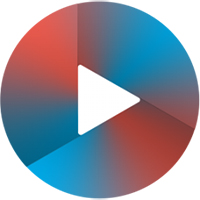






 苏公网安备32032202000432
苏公网安备32032202000432